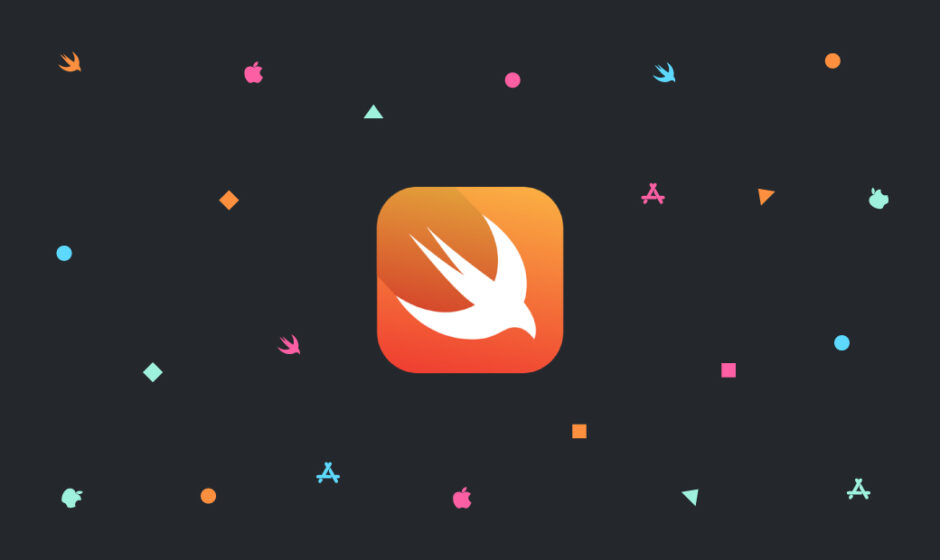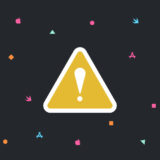この記事では、アプリにGIFを埋め込む方法を紹介します。
完成形
こんな感じで動きます。アプリの動作的にはやや重くなってしまいますが、クオリティが一気に上がりそうですね。
実装方法
実装方法は、CocoaPodsでライブラリを入れれば、簡単にできます。
STEP.1
ライブラリを導入
まずは、CocoaPodsで以下のライブラリを追加してください。
pod 'SwiftGifOrigin'
CocoaPodsでのライブラリ導入の仕方がわからない方は以下の記事を参考にしてください。
 【Xcode/Swift】CocoaPodsの使い方を徹底解説
【Xcode/Swift】CocoaPodsの使い方を徹底解説
STEP.2
画像を配置
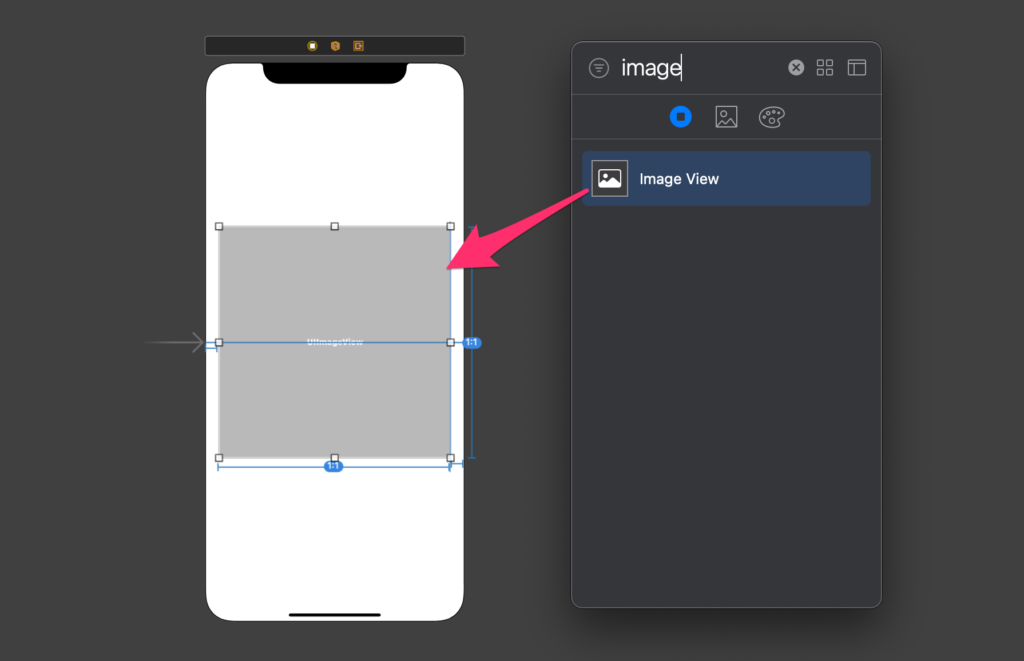
Image Viewを配置してください。
AutoLayoutは適当につけてます。(今回だと左右20、vertical in container、Aspect Ratioで1:1)
STEP.3
紐付け
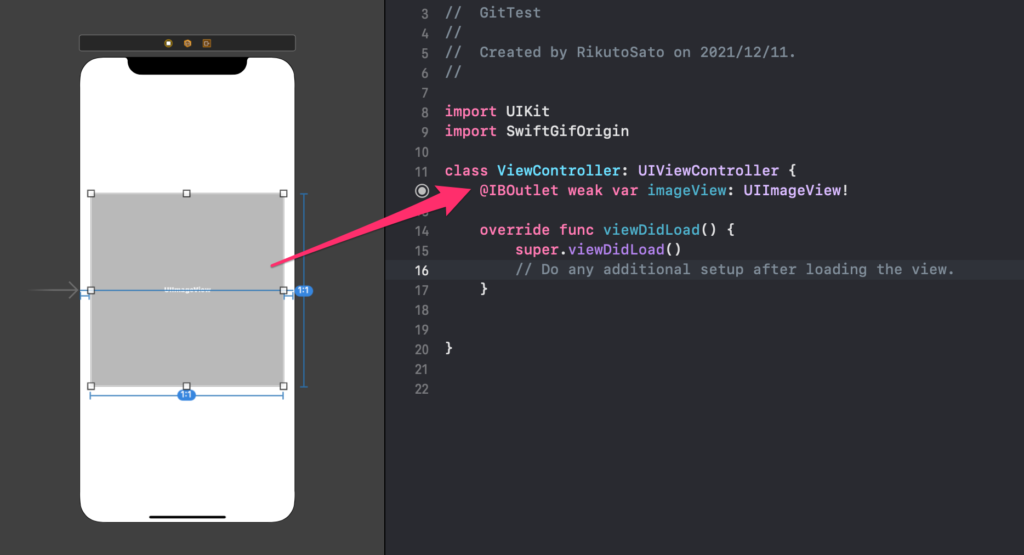
Image ViewをimageViewという名前で紐付けましょう。
STEP.4
ファイルをインポート
GIFのデータをXcodeにインポートしましょう。
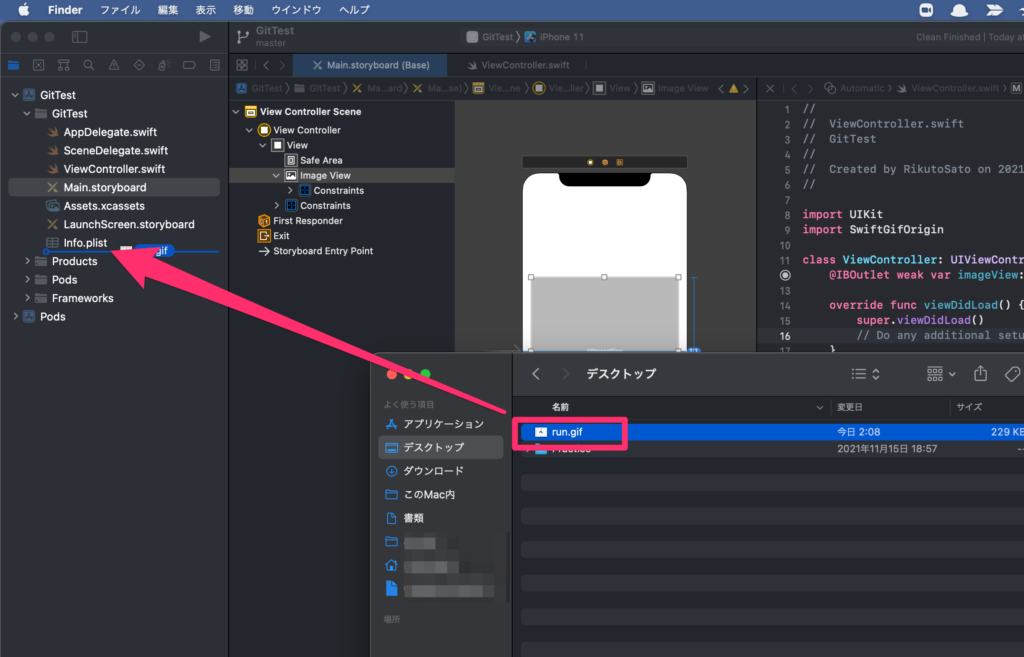
FinderからgifをXcodeにドラッグ&ドロップでインポートしましょう。
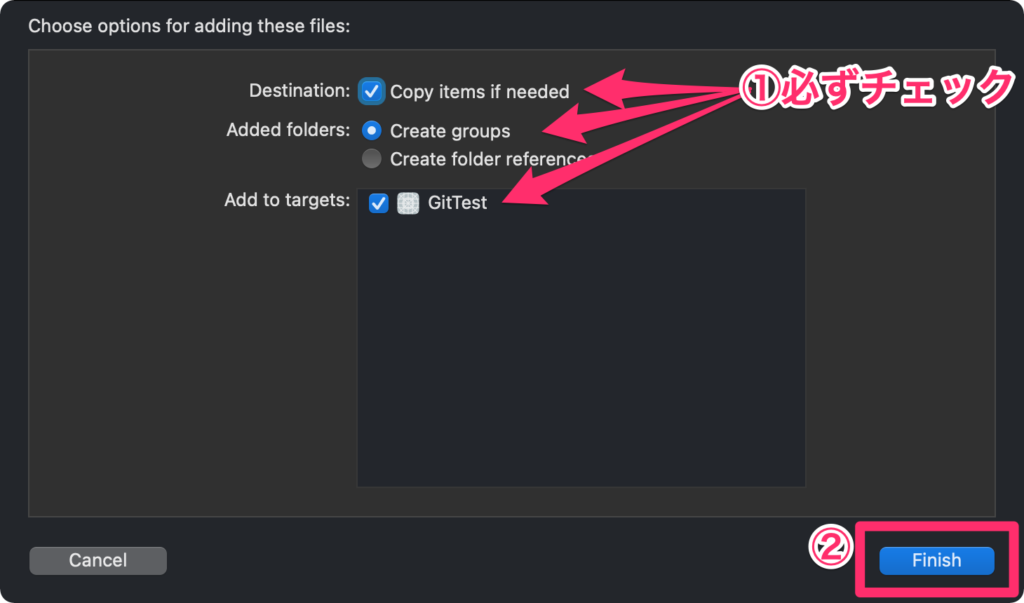
①Copy items if needed、Create groups、プロジェクト名のチェックを入れる
②Finishをクリック
STEP.5
コードを記述
ViewDidLoad()で、以下のように記述しましょう。nameのところには、GIFのファイル名を記載してください。拡張子は記述しなくて良いです。
imageView.loadGif(name: "GIFのファイル名")
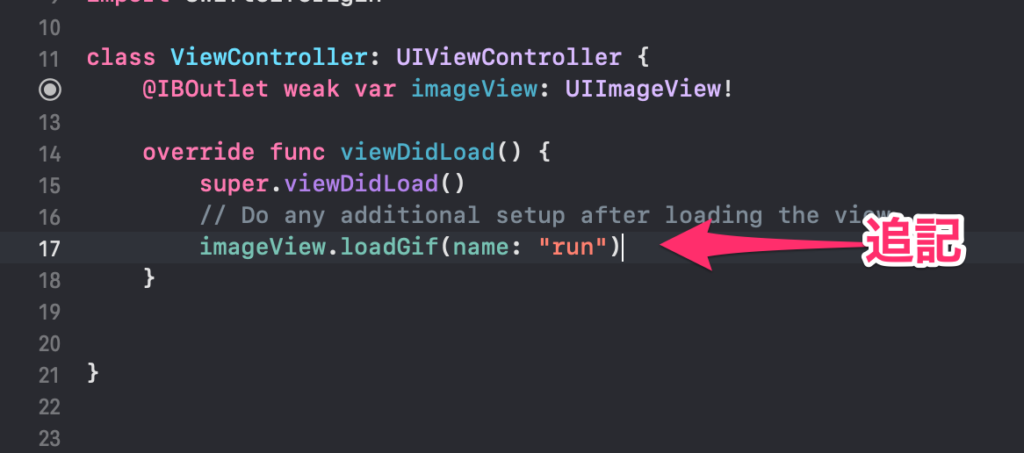
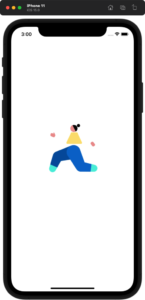
これで実行してみてください。おそらくGIFファイルが表示されているかと思います。